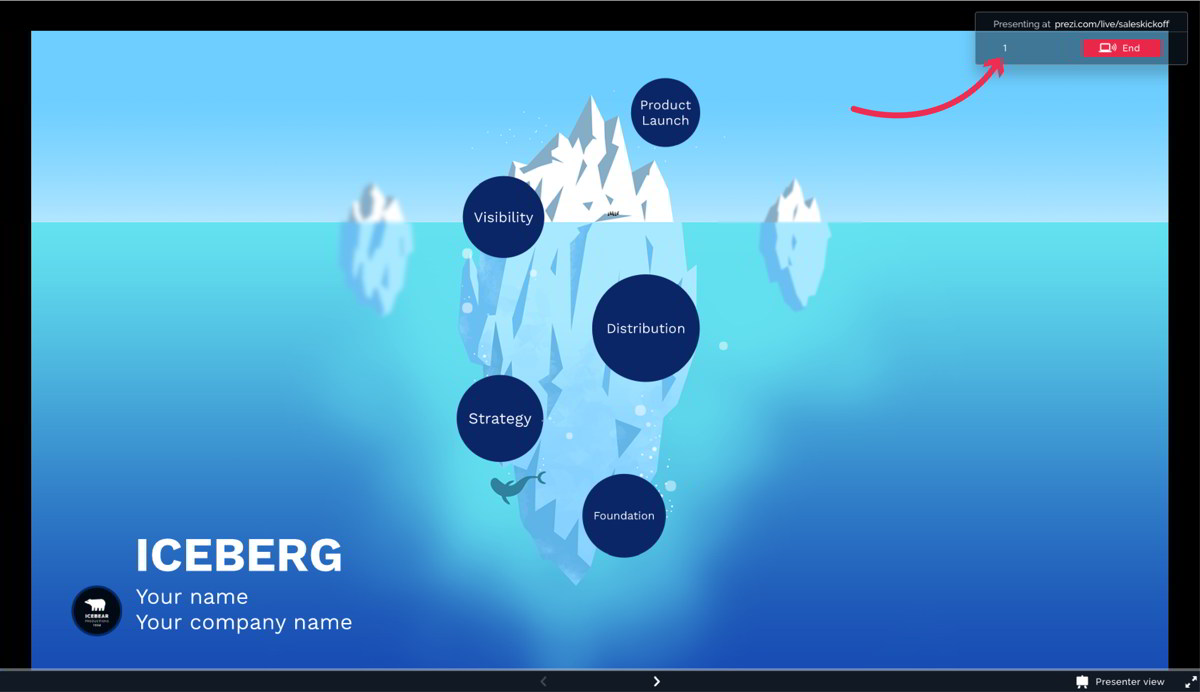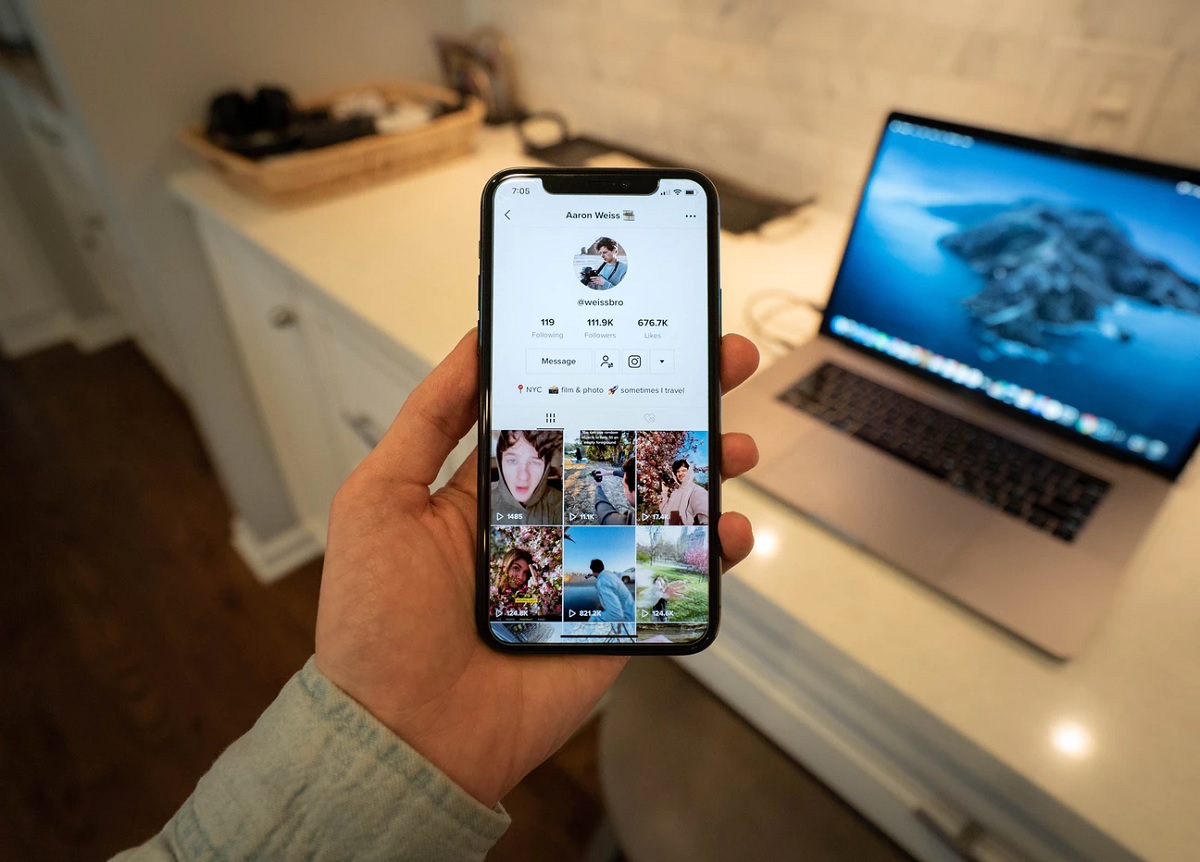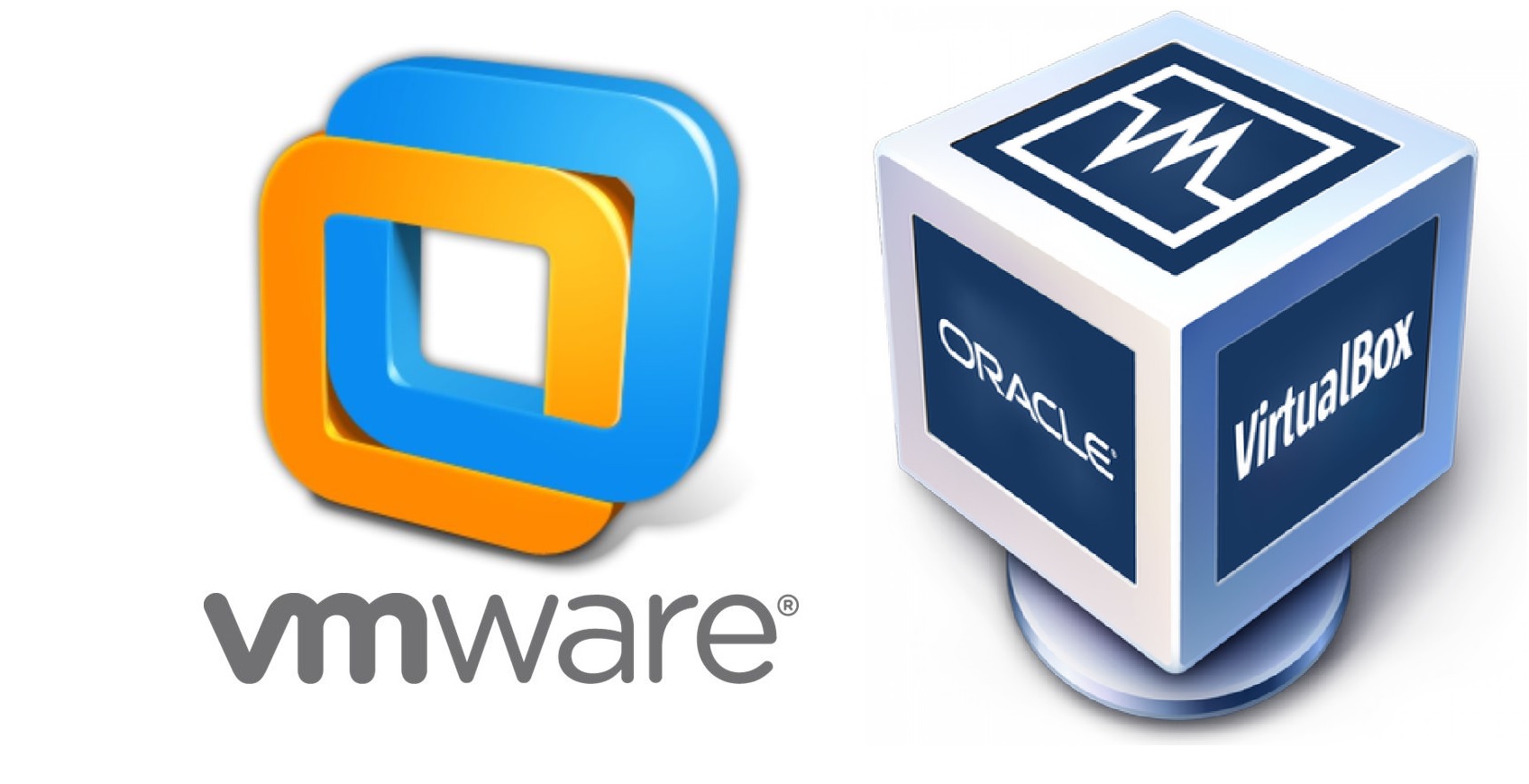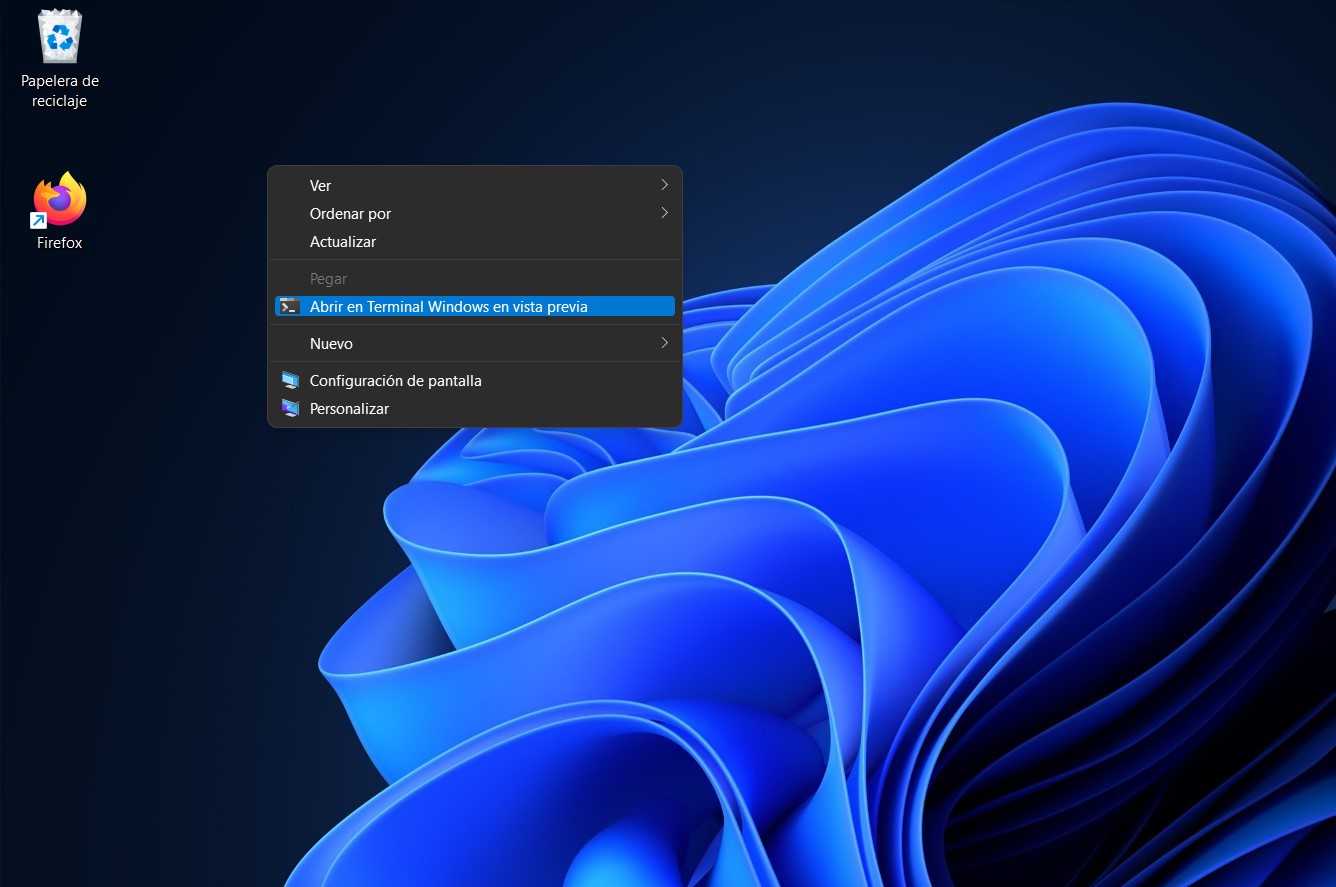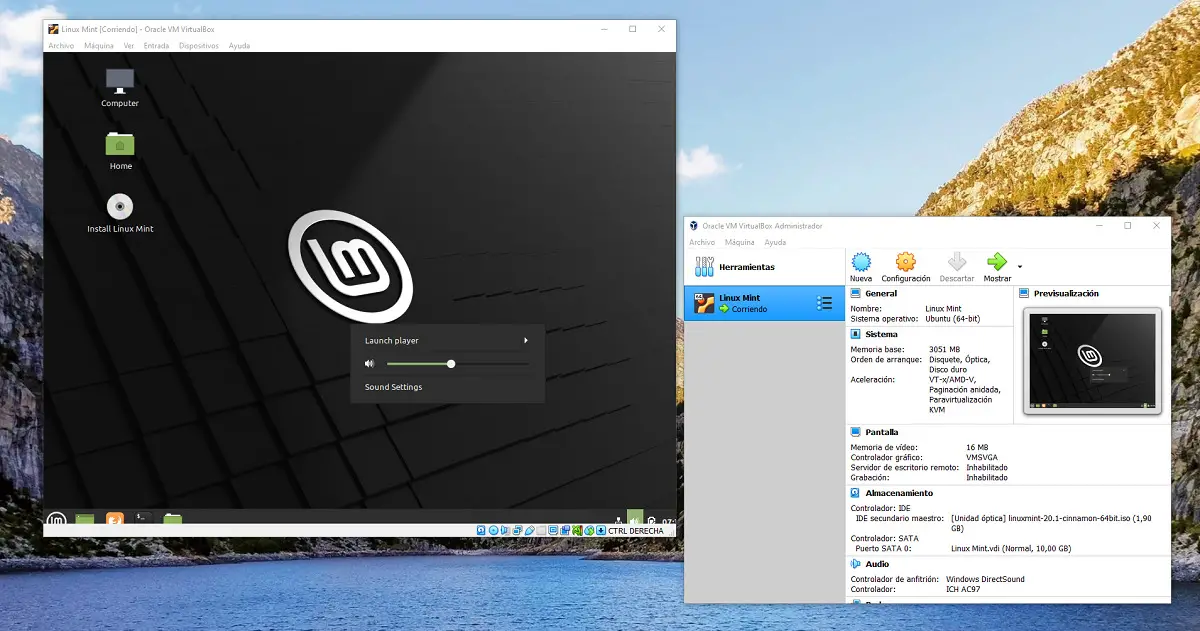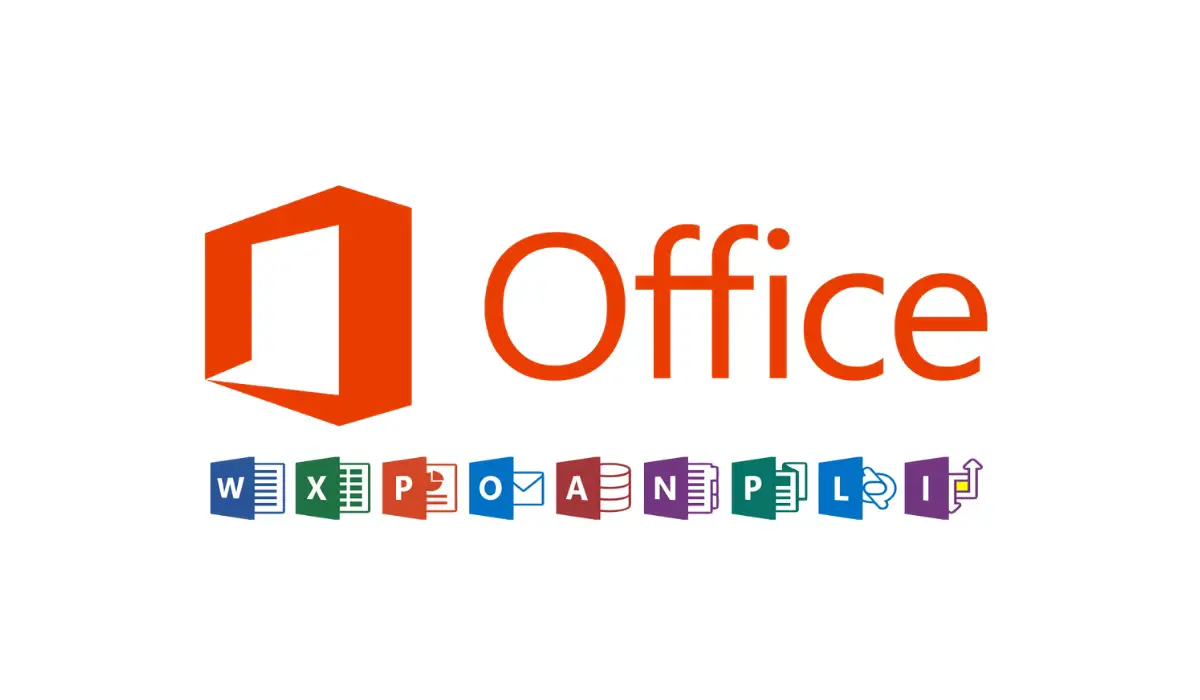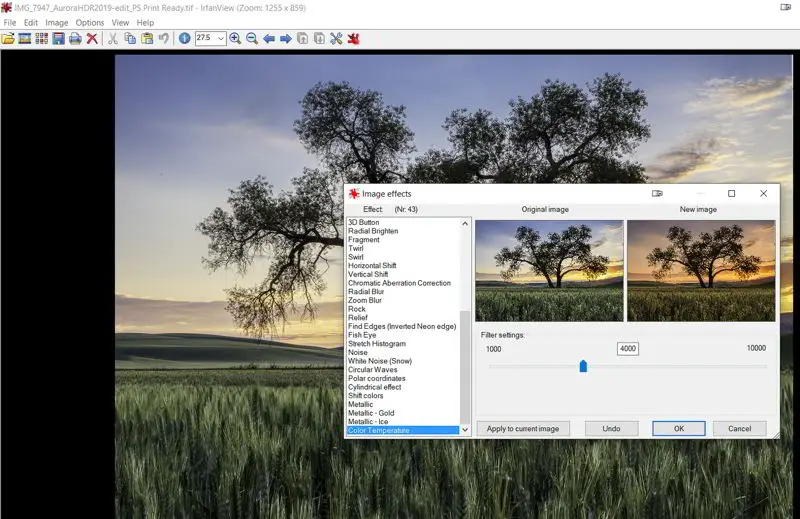Kodi se ha convertido en una herramienta multimedia definitiva y es más utilizada por todos los usuarios. Es un software gratuito de código abierto que nos permite reproducir audio, video y casi cualquier archivo multimedia digital, en una amplia variedad de dispositivos, desde computadoras hasta teléfonos inteligentes, tabletas e incluso la Raspberry Pi. En este artículo hablamos de principales problemas operativos que se puede presentar con Kodi y las soluciones más comunes.
La principal característica diferenciadora de Kodi frente a otras plataformas similares es que cuenta con una gran cantidad de complementos, que se pueden instalar de forma totalmente gratuita, para mejorar su funcionalidad. Desafortunadamente, este sistema complementario también tiene sus inconvenientes y es que a veces puede ser la causa de problemas de rendimiento de Kodi.
Kodi se bloquea, se congela o tiene errores extraños
Algunos usuarios han descubierto que Kodi parece comenzar normalmente, pero después de unos segundos o minutos se cuelga, se detiene o muestra algún comportamiento extraño.
Si tiene este problema con su Kodi, lo primero que debe hacer es intentar actualizarlo a la última versión disponible. Para dispositivos móviles Android e iOS, la aplicación debe actualizarse automáticamente cuando haya una nueva versión disponible. En cualquier caso, puedes acceder a la tienda de aplicaciones de su plataforma para ver si hay actualizaciones que no se instalan automáticamente.
Si está utilizando Kodi en una computadora o Raspberry Pi, deberá descargar manualmente el paquete de instalación para la nueva versión. Recuerde que puede descargar la última versión disponible desde su propia página web oficiallos
Si el problema persiste después de actualizar Kodi a la última versión disponible, puede intentar borrar el caché del programa y deshabilitar la aceleración de hardware.
Desactiva la aceleración de hardware Es un primer paso, que se recomienda dar para descartar posibles problemas relacionados con esta tecnología. Puedes hacerlo de una manera sencilla usando el menú «Configuración» que aparece en el lado izquierdo de la interfaz.
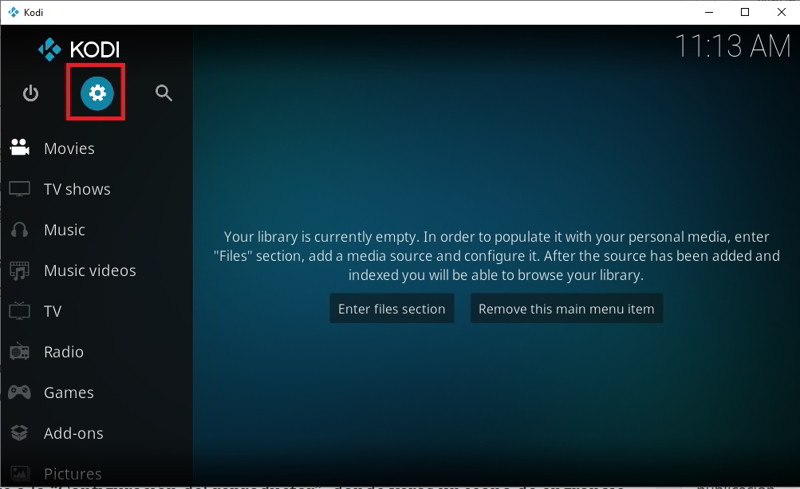
En este caso, debe ir a «JugadorDonde verá un icono de engranaje con la palabra Básico o Estándar. Debe cambiar esta opción a Experto y luego dentro de «VideoDebe deshabilitar la opción «Permitir aceleración de hardware».
Si está utilizando Kodi en un dispositivo móvil, también le recomendamos que borre el caché de la aplicación para intentar resolver este problema. Para hacer esto, solo necesita buscar la aplicación Kodi en el administrador de aplicaciones de su teléfono inteligente o tableta.
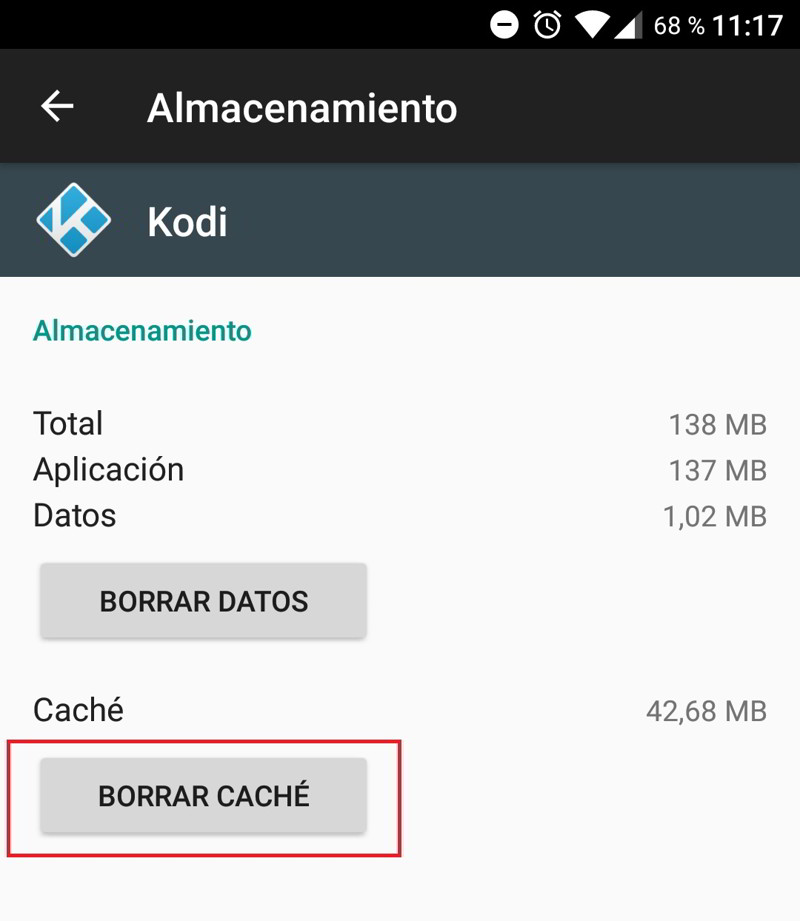
No se puede instalar una dependencia
Es posible que después de un tiempo esté usando Kodi normalmente, este mensaje de error aparecerá repentinamente cuando intento instalar un nuevo complemento. Muchos complementos de Kodi requieren la instalación de archivos adicionales, por lo que si el programa no puede localizar y descargar estos archivos, no podrá continuar con la instalación.
En este caso, también debe intentar resolver el problema borrando el caché de la aplicación Kodi. Para ello, solo debes seguir los pasos que te explicamos en el punto anterior.
Si está utilizando Kodi en Windows o MacO, el archivo Addons27.db puede estar dañado y ser la causa de este error. En este caso, puede intentar eliminar este archivo para intentar resolver el problema.
Para hacer esto, debes ir a «Composición«, Luego ve a»Explorador de archivos«,»Carpetas de perfil«,»Base de datos«Y borra el archivo Complementos27.dblos
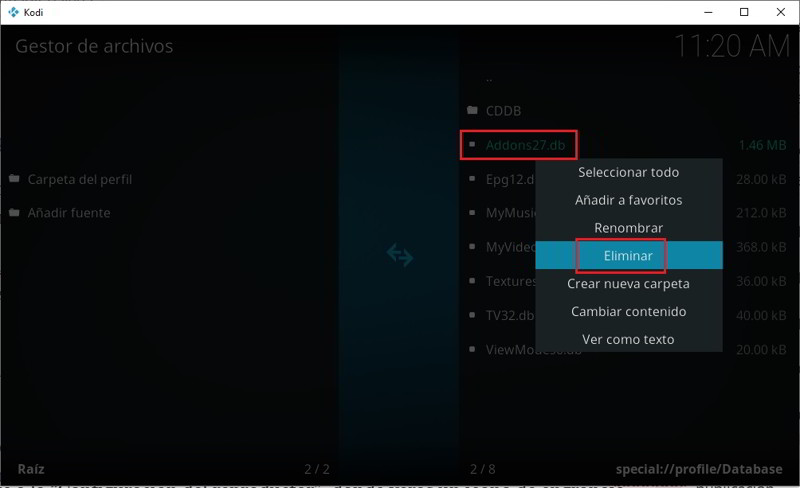
Ahora solo necesitas cerrar Kodi y volver a abrir la aplicación, recuerda deberá reactivar los complementos manualmente que habías instalado. Esto se puede hacer desde la sección «Complementos», «Mis complementos».
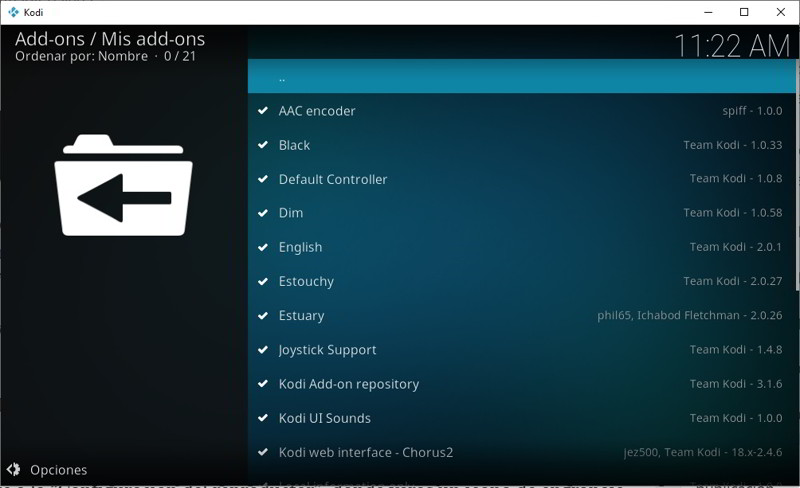
Finalmente, intente reinstalar el complemento para ver si el problema se ha solucionado.
Si el problema no se resuelve, deberá eliminar todos los datos de la aplicación para resolverlo de forma permanente. La principal desventaja de esto es que tienes que reinstalar y configurar Kodi desde cero.
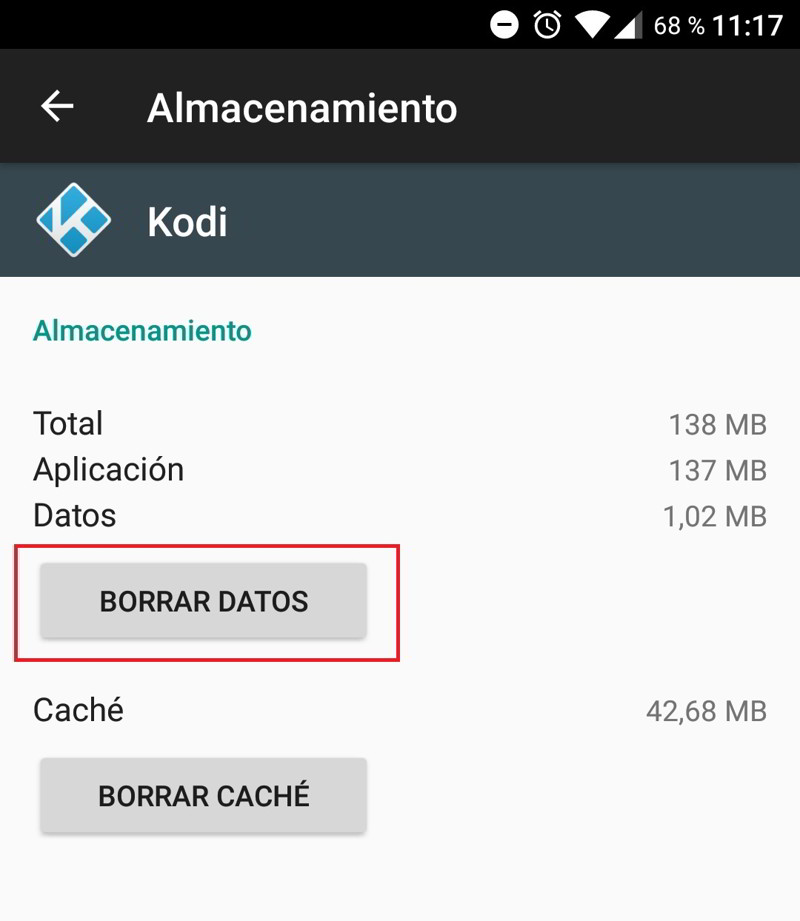
Kodi funciona mal después de instalar uno o más complementos
El sistema de complementos de Kodi es uno de los principales atractivos de esta herramienta, aunque lamentablemente existen complementos de baja calidad que pueden afectar el normal funcionamiento del programa. También es posible que haya actualizado uno de sus complementos en una nueva versión que tenga un error.
Si Kodi ha estado funcionando mal desde que instaló una actualización del complemento, lo primero que debe hacer es desinstalar el complemento, así como los repositorios y las fuentes, para ver si el problema se ha solucionado.
Para hacer esto, solo necesita seguir estos pasos:
Eliminar un repositorio de Kodi: Debe ir a «Complementos», «Mis complementos», «Tienda de complementos» y, finalmente, eliminar el repositorio que desee.
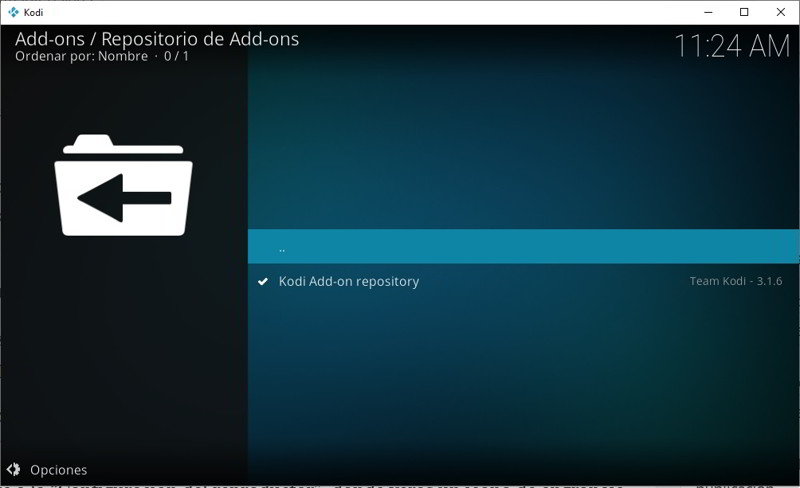
Eliminar un complemento: Siga los pasos anteriores, pero en lugar de ir a «Almacén», haga clic en «Todos» y verá una lista de sus complementos. Solo tienes que seleccionar el que te interese y eliminarlo.
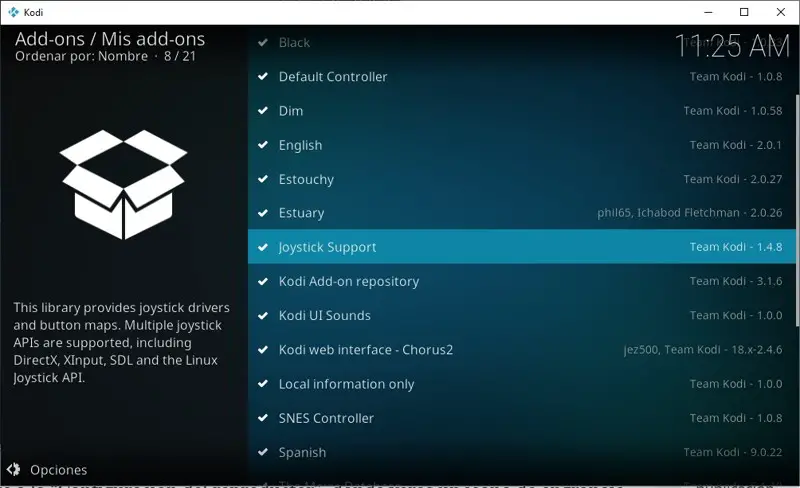
Eliminar una fuente: Vaya a «Configuración», «Explorador de archivos», busque la fuente que desea eliminar y use la opción «Eliminar fuente».
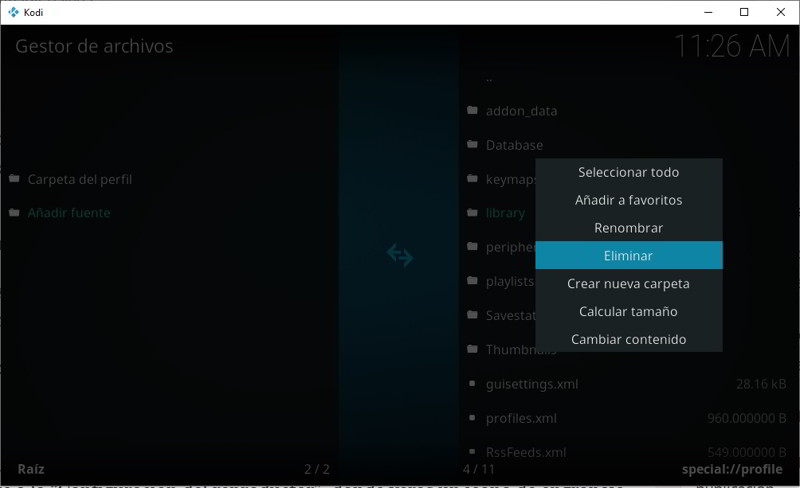
La reproducción es pobre
La mayoría de los problemas de calidad de imagen de Kodi se deben a problemas de conexión a Internet. Si su conexión de red es de baja calidad o muy inestable, Kodi no podrá reproducir los archivos con la calidad adecuada. En este caso, puede realizar una prueba de velocidad para comprobar el funcionamiento de su conexión a Internet.
los